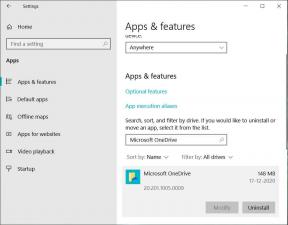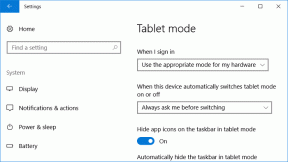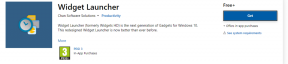Cara Mentransfer Catatan iPhone ke Google Keep
Bermacam Macam / / December 02, 2021
Mentransfer catatan dari satu platform ke platform lain bisa menjadi tugas yang membosankan. Saya baru saja melakukan hal serupa ketika saya memutuskan untuk berhenti menggunakan Evernote mendukung Google Keep. Dan percayalah, prosesnya bukanlah proses yang mulia.

Sebagai pengguna Google Keep, saya harus memperingatkan Anda bahwa prosesnya tidak mudah karena tidak ada opsi impor atau ekspor langsung yang tersedia. Aplikasi pencatat tidak dilengkapi dengan API, dan semoga para pengembang Google Keep akhirnya akan segera menyediakannya.
Melanjutkan masalah kita, mari kita lihat cara mentransfer semua catatan iPhone ke Google Keep. Apakah Anda berpindah dari iPhone ke smartphone berbasis Android atau Anda ingin menggunakan kedua platform setiap hari — catatan harus sinkron.
Dalam kedua kasus, baca terus.
1. Unggah ke Google Keep Secara Manual
Langkah ini adalah yang paling sederhana dan Anda dapat dengan mudah mentransfer catatan Anda ke Google Keep. Saya harap Anda sudah menginstal Google Keep di iPhone.
Unduh Google Keep untuk iOS
Luncurkan aplikasi Apple Notes dan buka catatan yang ingin Anda transfer. Ketuk tombol bagikan untuk membuka menu berbagi.
Gulir sedikit ke kiri untuk menemukan opsi Google Keep. Saat Anda membagikan catatan dengan aplikasi lain, mengetuk Google Keep di sini akan membuat catatan Keep dengan judul dan deskripsi yang sama persis dengan Apple Notes Anda. Google Keep akan meminta Anda untuk memilih akun (jika Anda memiliki lebih dari satu ID Google), ganti judul atau deskripsi, dan yang paling penting, tambahkan label agar Anda dapat menemukan catatan nanti menggunakan pencarian fitur. Setelah selesai, ketuk Posting untuk menyimpan catatan di Google Keep.
Perhatikan bahwa Anda tidak dapat membuat label baru di sini dan hanya dapat memilih dari opsi yang ada. Pastikan untuk membuat label baru yang sesuai untuk Apple Notes Anda sebelum memulai transfer.
2. Apple Notes ke Gmail ke Google Keep
Terkadang, Anda hanya ingin menyinkronkan data antara iPhone dan Android, tetapi baik Google maupun Apple tidak menawarkan opsi yang bagus untuk aplikasi tertentu. Bahkan aplikasi peralihan iPhone ke Android tidak menyalin Catatan ke Keep itu. Dalam situasi ini, jika Anda memiliki ratusan ribu Apple Notes, mungkin sulit untuk membagikan semuanya ke Keep satu per satu. Di situlah Gmail masuk.
Buka Pengaturan dan ketuk Kata Sandi & Akun. Ketuk Tambah Akun di sini.
Pilih Google dari menu di sini dan masukkan kredensial login Anda. Akun Google Anda akan ditambahkan ke iPhone Anda sekarang. Pada saat pengaturan, Anda akan diminta untuk mengaktifkan sinkronisasi untuk layanan yang berbeda. Alihkan Catatan di sini.
Setelah menambahkan akun Google Anda, unduh aplikasi Gmail dari App Store dan masuk menggunakan ID Google yang sama. Secara default, catatan Anda disinkronkan ke iCloud. Sekarang, mereka juga harus menyinkronkan ke Google. Saat Anda membuka aplikasi Gmail, Anda akan melihat label baru bernama Catatan di mana Anda akan menemukan semua catatan.
Mengikuti contoh kami, Anda sekarang akan melihat catatan di bawah label baru Catatan di Gmail.
Jika Anda ingin mengubah pengaturan default sehingga semua catatan baru sekarang disimpan di Gmail dan bukan di iCloud, buka Pengaturan dan ketuk Catatan di mana Anda akan memilih opsi Akun Default.
Sekarang ketuk Gmail untuk memilih akun default baru untuk menyimpan catatan baru di Apple Notes.
Buka catatan di Gmail di PC Anda dan Anda akan melihat Simpan pintasan di bilah sisi.

Anda harus membuka Keep di sana dan secara manual menyalin isi catatan dari Gmail ke Keep. Ulangi ini untuk setiap catatan di Gmail yang ingin Anda lihat di Keep.

Perhatikan bahwa Apple Notes yang disinkronkan ke Gmail, dan bukan iCloud, tidak akan muncul di sini. Ini juga merupakan sinkronisasi satu arah sehingga Anda tidak dapat mengedit catatan di Gmail dan mengharapkan perubahan tercermin di aplikasi Catatan di iPhone Anda. Anda hanya dapat melihatnya. Namun, jika Anda menghapus catatan di Gmail, catatan itu juga akan dihapus di Ponsel Anda. Itu agak aneh, bukan?
3. iCloud ke Google Keep Secara Manual
Metode terakhir dalam daftar adalah metode iCloud. Buka Chrome atau browser apa pun di PC Anda dan luncurkan iCloud dan Keep di dua tab atau jendela terpisah. Anda sekarang harus membuka setiap catatan secara manual di iCloud, menyalin isinya, dan membuat catatan baru di Keep untuk menempelkannya. Anda kemudian dapat menambahkan label, memberi kode warna, dan menambahkan info tambahan jika Anda mau.

Catatan untuk Disimpan
Saya berharap semuanya berbeda dan benar-benar ada cara yang lebih mudah untuk mentransfer semua catatan iPhone Anda dari aplikasi Notes ke Google Keep. Sayangnya, sebagai populer karena Google Keep telah menjadi, Google masih tidak menawarkan opsi yang lebih mudah untuk melakukannya. Namun, kami selalu memiliki metode di atas untuk melakukannya tanpa kehilangan data apa pun atau melibatkan aplikasi pihak ketiga mana pun.
Selanjutnya: Ingin tahu mana pilihan yang lebih baik? Google Keep atau Evernote? Berikut perbandingan mendalamnya.